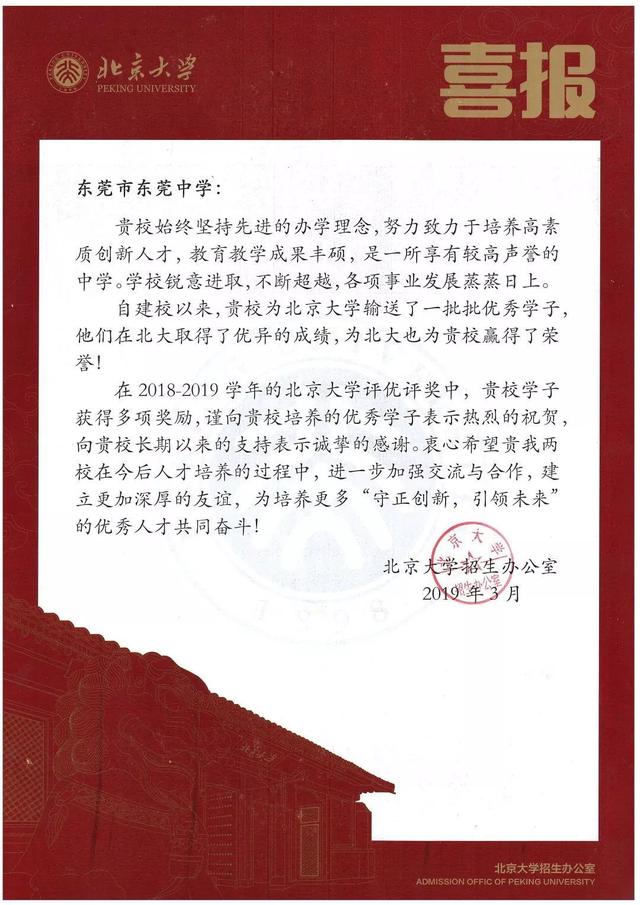想必大家在生活和工作中都会下载一些视频来使用,在使用这些视频的时候,往往会因为视频格式自身兼容性的问题,导致很多播放器不能打开视频情况的发生,这个时候需要转换成能被大多数播放器所播放的mp4格式来使用。部分不太懂的小伙伴总以为视频文件出现了错误,实际上视频本身没什么问题,我们只需要利用一定的方法将视频转换成mp4即可。
这不最近就有小伙伴咨询wmv怎么转换为mp4格式的问题,所以今天我们就来说说wmv怎么转换为mp4格式的方法。将wmv转换mp4其实也简单,现在有专门的转换软件,只要借助软件中的格式转换功能就可以轻松的将wmv转换mp4了,这个软件的出现为用户带来更加简单的操作方法。今天小编就为大家带来了这样一个可以轻松的把wmv转换mp4的软件以及具体的操作流程,非常有利于新人上手,来和小编一起看看吧!
需要借助的软件工具:优速视频处理大师
工具下载地址:https://download.yososoft.com/YSVideos/YSVideos_TTY.exe

wmv转换为mp4格式的步骤:
第1,我们先来下载软件“优速视频处理大师”,然后安装打开,选择主页面中的【格式转换】功能,这个功能可以转换几十种视频格式,用户根据需求自定义选择转换的视频格式。

第2,软件是需要用户将文件上传到软件中的,所以点击【添加文件】按钮,将需要转换成MP4的wmv视频上传的软件中;上传成功后,在右侧的格式下拉框中将视频格式选择为“mp4”,这个操作表示转换后的视频格式为MP4视频。

第3,格式设置成功后,接着设置输出目录文件夹,作为转换后MP4视频的输出路径。这步设置完成后,就可以点击【开始转换】按钮了,进入正式的转换程序了。

第4,接下来软件会用最快的速度在最短的时间内,将我们上传的wmv视频自动的换成MP4格式,转换成功后会自动弹出打开输出文件夹。

第5,最后用户可以在弹出的文件夹中,查看到转换好的MP4文件,软件成功的将4个wmv视频转换成mp4格式。

以上的内容就是今天小编给大家准备的wmv怎么转换为mp4格式的详细教程了,想必大家现在都可以把wmv转换成mp4了吧。大家也可以根据自己的需求来选择软件中其他的功能使用,功能本身就是干货。小编持续为大家分享办公小技巧,有需要的可以关注哦。
,